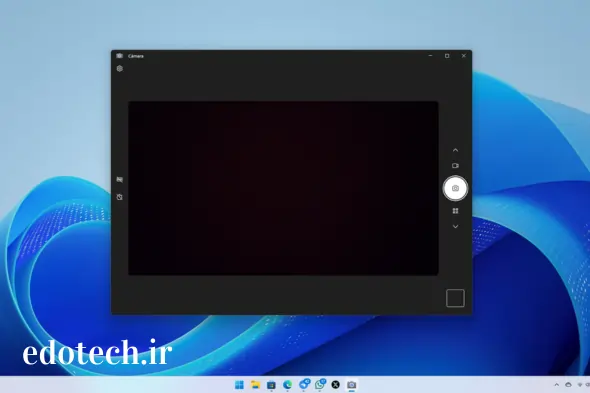Contents
مایکروسافت بالاخره آپدیت Moment ۵ را برای ویندوز ۱۱ در کانال پایدار برای کاربران منتشر کرد. با این نسخه، غول ردموند ویژگی جالبی را معرفی کرد که به شما امکان میدهد گوشی اندرویدی خود را به صورت بومی در ویندوز ۱۱ به وبکم تبدیل کنید. این ویژگی شبیه به دوربین تداومی با نام «iPhone as a webcam» است که اخیراً در macOS دیدیم. با این حال، این ویژگی در حال حاضر فقط برای Windows Insiders در دسترس است. مایکروسافت میگوید این ویژگی تا چند ماه دیگر در اختیار همه کاربران قرار میگیرد.
من سعی کردم قابلیت وب کم اندروید را در کانال پیش نمایش انتشار ویندوز ۱۱ فعال کنم، اما نتیجه نداد. به عنوان آخرین تلاش، من آخرین نسخه توسعه دهنده ویندوز ۱۱ را نصب کردم و در نهایت تصمیم گرفتم چهره خود را نشان دهد. تلفن Android به عنوان یک ویژگی وب کم در رایانه شخصی من ظاهر شد. من گوشی اندروید OnePlus ۷T خود را از طریق برنامه Link to Windows به رایانه شخصی خود متصل کردم و شروع به آزمایش این ویژگی کردم.
من گوشی خود را به یک وب کم با وضوح بالا در ویندوز 11 تبدیل کردم
در کمال تعجب، تبدیل گوشی من به وب کم در ویندوز ۱۱ یک تجربه کاملاً یکپارچه بود. مطمئن بودم که ویندوز ۱۱ از من میخواهد ADB بیسیم را برای دسترسی از راه دور به دوربین تنظیم کنم . اما اینطور نبود. من به سادگی مجبور شدم یک گزینه را در رایانه شخصی خود فعال کنم و تمام.
بدون نیاز به سرهم کردن با آدرس IP یا ADB، همانطور که قبلاً در برنامههایی مانند DroidCam دیدهایم.
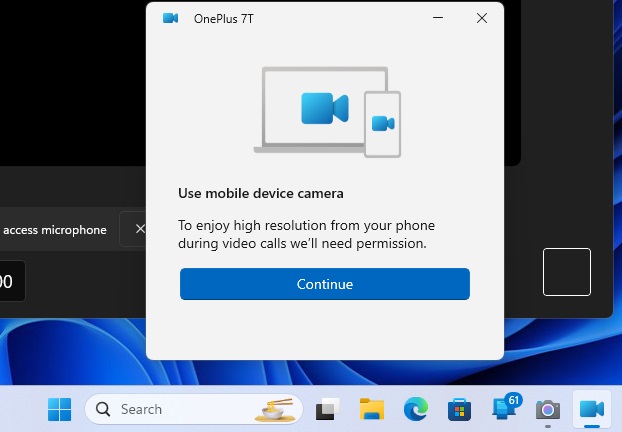
پس از راهاندازی، برنامه دوربین را در ویندوز 11 راهاندازی کردم تا آن را بیشتر آزمایش کنم و یک پاپ آپ به طور خودکار ظاهر شد که از من اجازه میخواست. من روی “ادامه” کلیک کردم و voila، برنامه دوربین شروع به پخش از دوربین گوشی اندرویدی من کرد. چقدر باحاله؟
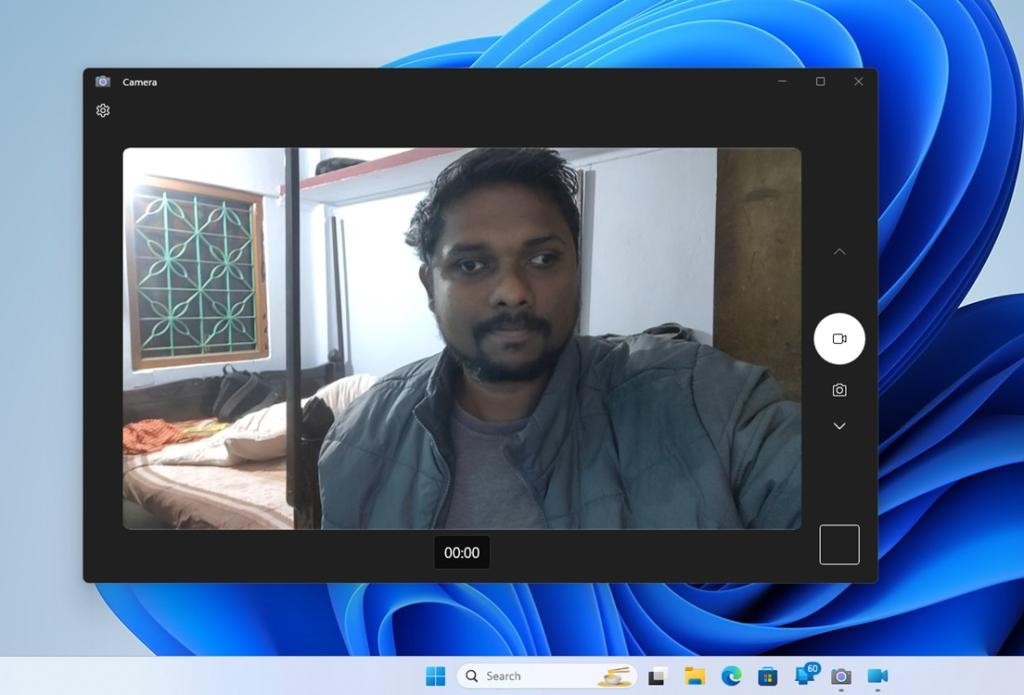
بهترین از همه این است که کیفیت فیلم واقعاً خوب است بدون هیچ گونه لکنت یا تاخیر قابل مشاهده. به سادگی هیچ مشکلی با پخش از راه دور وجود ندارد.
با استفاده از این ویژگی در Windows 11 23H2، من به راحتی می توانم از تلفن خود به عنوان یک وب کم با وضوح بالا در رایانه رومیزی ویندوز 11 خود استفاده کنم. من همچنین Google Meet را در یک مرورگر وب راهاندازی کردم و منبع دوربین که گوشی من بود را نیز به راحتی شناسایی کرد. می توانید انتخاب کنید که از تلفن خود به عنوان وب کم در هر برنامه کنفرانس ویدیویی استفاده کنید.
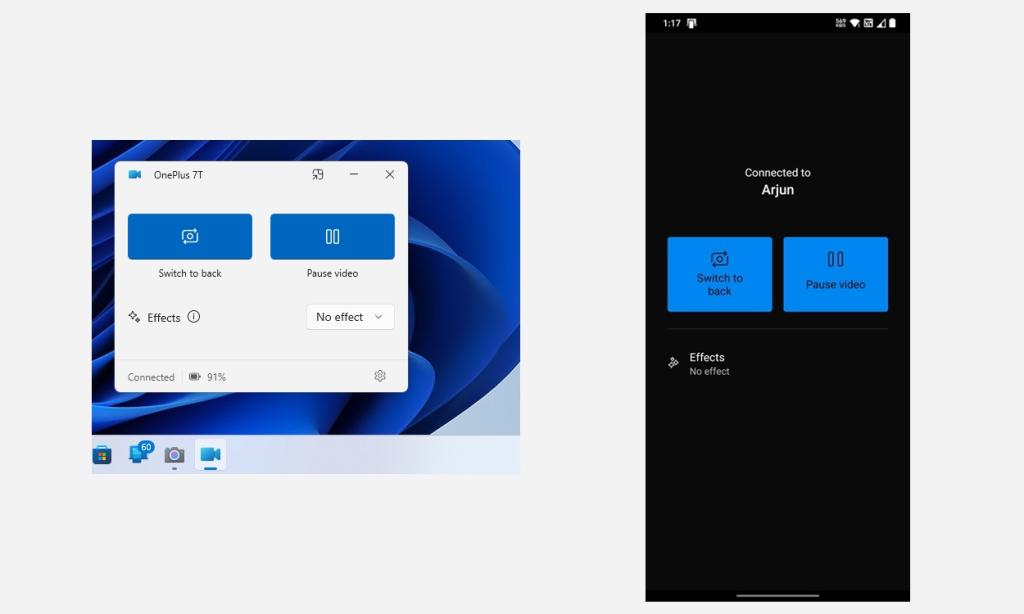
همچنین یک پنجره تمیز وجود دارد که پس از اتصال دوربین روی رایانه شخصی و تلفن اندرویدی شما باز میشود. این به شما امکان میدهد بین دوربینهای جلو و عقب سوئیچ کنید یا به سرعت فیلم را از خود پنجره متوقف کنید.
همچنین گزینهای برای افزودن افکتها وجود دارد، اما در حال حاضر، هیچ تنظیمات از پیش تعیین شدهای وجود ندارد، احتمالاً در چند به روزرسانی بعدی ارائه میشود. فراموش نکنید، میتوانید پنجره را برای نگه داشتن آن در بالای همه پنجرهها سنجاق کنید تا همیشه کنترلهای پخش جریانی را روی صفحه خود داشته باشید.
تنها مشکل من با این ویژگی این است که صدا را از گوشی پخش نمیکند . اگر رایانه رومیزی دارید، به یک میکروفون جداگانه نیاز خواهید داشت. و اگر از تلفن خود به عنوان وب کم در لپ تاپ ویندوز ۱۱ استفاده میکنید، خوب، لپ تاپها دارای یک میکروفون داخلی هستند. با این وجود، مایکروسافت باید گزینهای به منبع صدا نیز اضافه میکرد تا آن را به یک ابزار کامل تبدیل کند.
بنابراین، چگونه دوربین متصل را در ویندوز 11 فعال کنید؟
مایکروسافت میگوید ویژگی دوربین متصل در حال حاضر در تمام کانالهای Windows 11 Insider در دسترس است. با این حال، در مورد من، در کانال Release Preview ظاهر نشد، بنابراین به کانال Dev منتقل شدم. این شرکت می گوید که این ویژگی را به تدریج عرضه میکند، بنابراین ممکن است مدتی طول بکشد تا به رایانه شما برسد.
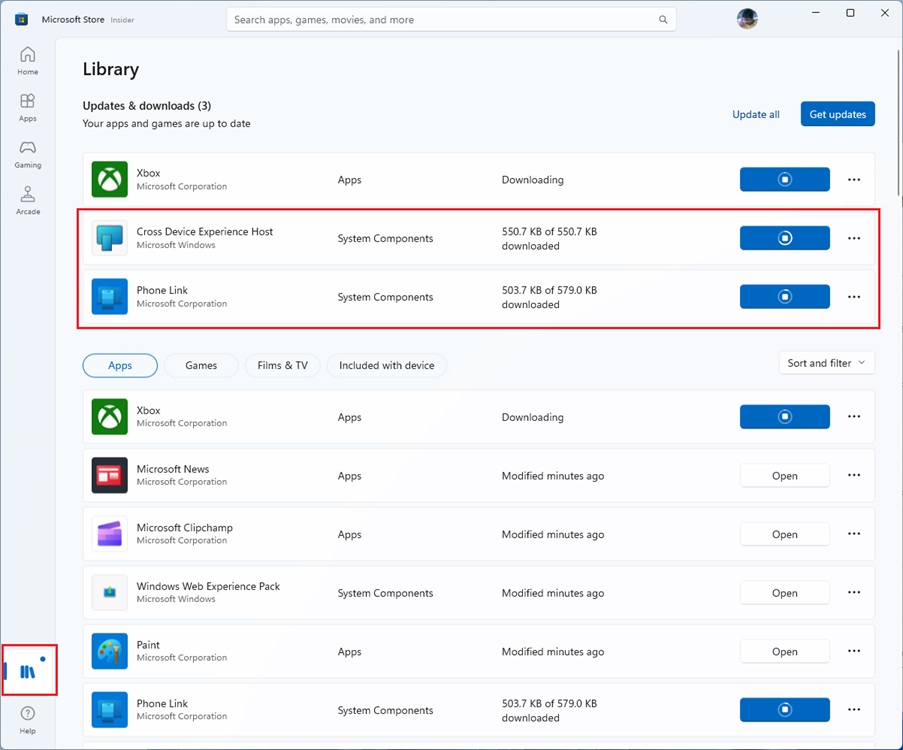
با این وجود، برای استفاده از این ویژگی، فروشگاه مایکروسافت را باز کنید و روی «کتابخانه» در گوشه پایین سمت چپ کلیک کنید. در اینجا، برای دانلود و نصب بهروزرسانیها برای همه برنامههای بومی، روی «دریافت بهروزرسانی» کلیک کنید. فهرست برنامه جدید « میزبان تجربه Cross Device » باید همراه با برنامه Phone Link در اینجا ظاهر شود. اطمینان حاصل کنید که هر دو این برنامه ها به آخرین نسخه به روز شده اند.
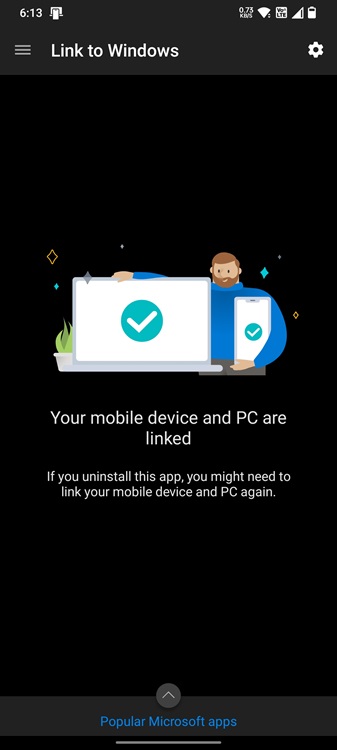
پس از بهروزرسانی این برنامهها، Phone Link را در رایانه شخصی خود باز کنید و با دنبال کردن دستورالعملهای روی صفحه، تلفن Android خود را جفت کنید. باید اپلیکیشن Link to Windows ( رایگان ) را نیز روی گوشی هوشمند اندرویدی خود نصب کنید. مطمئن شوید که نسخه برنامه 1.24012 یا بالاتر است و گوشی شما دارای سیستم عامل اندروید 9.0 یا بالاتر است.
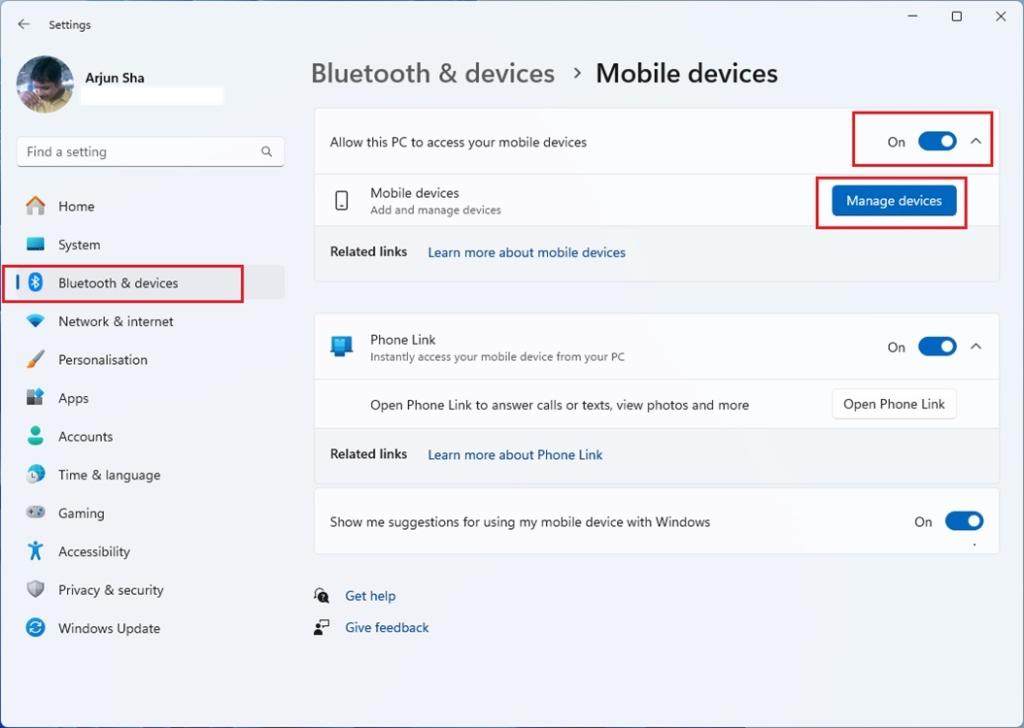
سپس، تنظیمات ویندوز را باز کنید و به بلوتوث و دستگاهها -> دستگاههای تلفن همراه بروید . در اینجا، باید ضامن «Allow this PC to your mobile devices» را فعال کنید.
پس از آن، روی “Manage devices” کلیک کنید و حساب مایکروسافت خود را انتخاب کنید (همان حسابی که در تلفن Android شما امضا شده است).
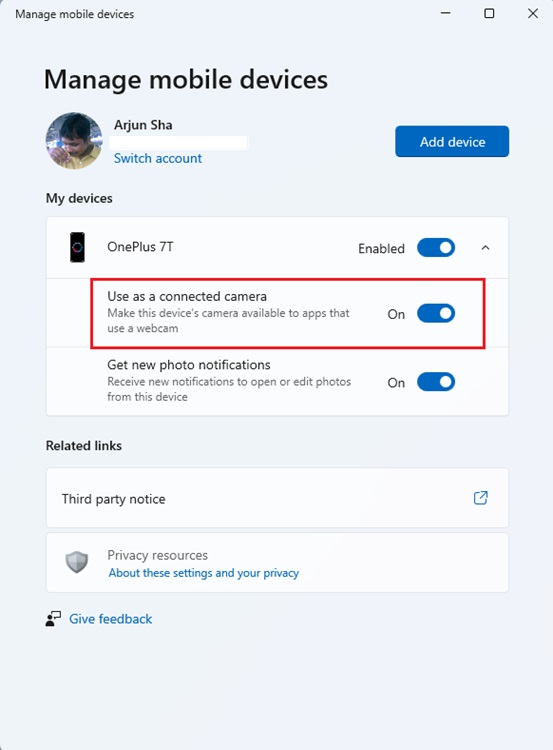
در نهایت گزینه «استفاده به عنوان دوربین متصل» را مشاهده خواهید کرد . آن را فعال کنید، و شما آماده هستید. اکنون میتوانید از دوربین با وضوح بالای گوشی خود به عنوان وب کم در رایانه شخصی ویندوز ۱۱ خود استفاده کنید. من همه طرفدار ادغامهای بومی خوب بین ویندوز و اندروید هستم، و اگرچه این یکی دیر انجام شده است، شرط میبندم بسیاری از کاربران در دراز مدت از آن سود ببرند. نظر شما در مورد این ویژگی چیست؟ آیا هنوز ترجیح میدهید از یک وب کم اختصاصی یا یک برنامه شخص ثالث استفاده کنید؟ در قسمت نظرات ایدوتک به ما بگویید.
منبع